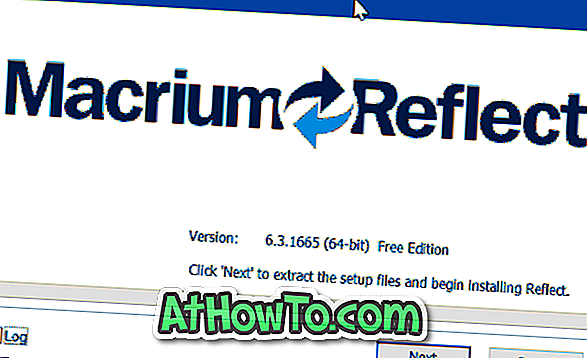O Windows 10 finalmente nos retorna o menu Iniciar. Na verdade, o novíssimo menu Iniciar é um dos principais recursos do Windows 10. Embora o menu Iniciar do Windows 10 não seja parecido com o que estamos acostumados no Windows 7, certamente é melhor que o menu Iniciar do Windows 7. ou Vista de muitas maneiras.
Ao contrário do menu Iniciar nas versões anteriores do Windows, o menu Iniciar no Windows 10 é personalizável. Podemos alterar a cor padrão do menu Iniciar, remover blocos ativos existentes e adicionar novos, expandir o menu Iniciar para acomodar o espaço para novos atalhos de aplicativos, lançar um site diretamente da pesquisa Iniciar, fixar nossos programas favoritos para acesso rápido e muito mais . E a função de pesquisa não só permite que você obtenha resultados do seu PC, mas também da Internet, com a ajuda da própria pesquisa Bing da Microsoft.

Com as configurações padrão, os aplicativos mais usados aparecem no lado esquerdo do Start para ajudar os usuários a acessar rapidamente seus programas favoritos sem ter que navegar para Todos os aplicativos (Todos os programas). Embora esse recurso seja bastante útil para iniciar nossos programas favoritos com rapidez e facilidade, convém remover a lista Mais usada e adicionar novos lugares como Downloads, Documentos, Imagens e Música em seu lugar.
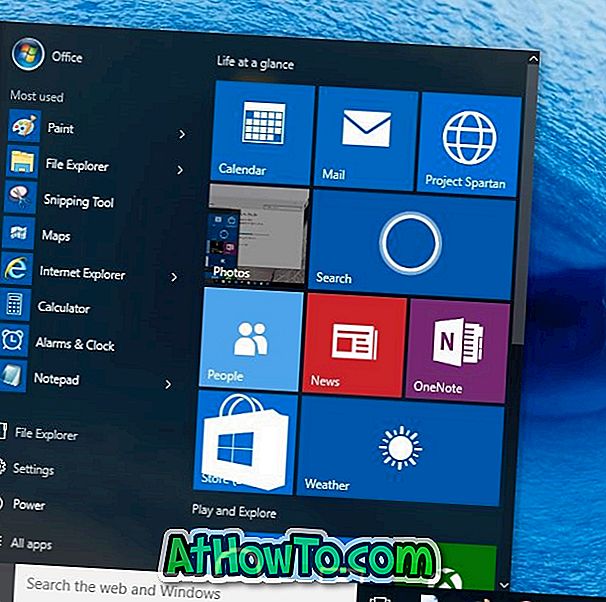
Para remover um aplicativo individual da lista Mais usado ou configurar o Windows 10 para interromper a exibição dos programas mais usados no menu Iniciar, preencha as instruções abaixo mencionadas.
OBSERVAÇÃO: Remova a lista ou o grupo mais usado no menu Iniciar ou na tela apenas se você planeja adicionar novos locais ao Início. Na minha opinião pessoal, o menu Iniciar parece estranho sem a lista mais usada.
Método 1: remover um aplicativo individual da lista mais usada
Método 2: Para remover completamente a lista mais usada do início
Método 1
Para remover um aplicativo individual da lista mais usada
Etapa 1: Abra o menu Iniciar clicando ou tocando no botão Iniciar na barra de tarefas ou pressionando a tecla de logotipo do Windows no teclado.
Passo 2: Clique com o botão direito do rato (toque sem soltar no ecrã táctil) na entrada da aplicação que pretende remover da lista Mais utilizado e, em seguida, clique ou toque na opção Não mostrar nesta lista .
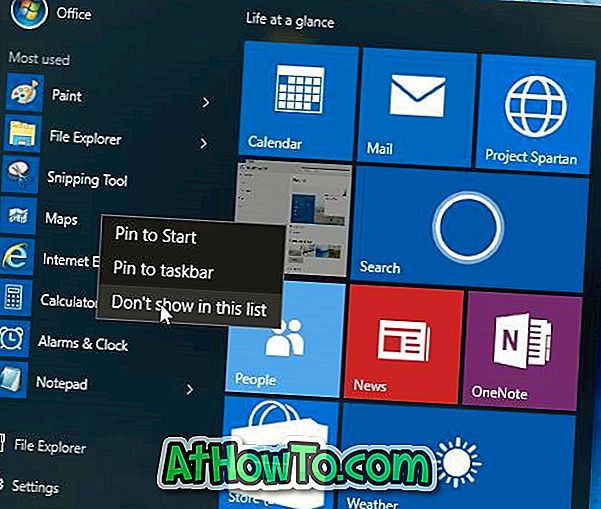
É isso aí!
Método 2
Para remover completamente a lista mais usada do Start
Etapa 1: abra o aplicativo Configurações. Para fazer isso, você pode usar o atalho de teclado do Windows + I ou clicar no ícone do aplicativo Configurações no menu Iniciar.
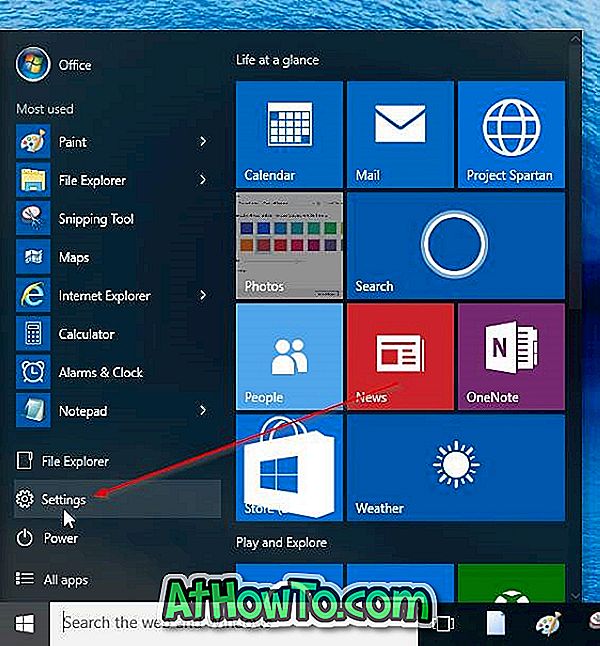
Etapa 2: clique ou toque na categoria Personalização para navegar até o mesmo.
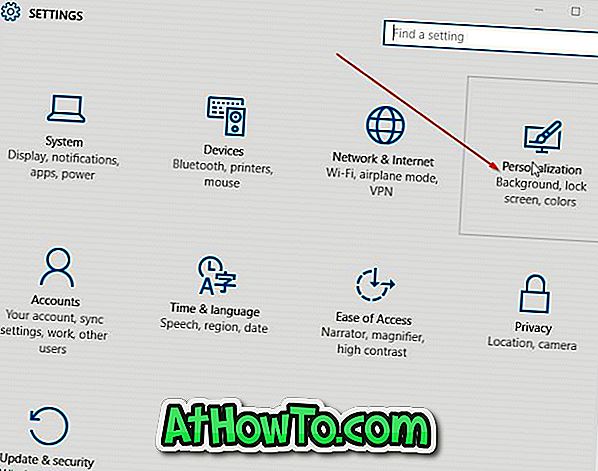
Etapa 3: na seção Personalização do lado esquerdo, clique ou toque em Iniciar para ver as configurações de Iniciar.
Etapa 4: Agora, no lado direito, na lista Personalizar, desative a opção intitulada Armazenar e exibir programas abertos recentemente em Iniciar . É isso aí!

Os aplicativos mais usados não aparecerão mais no menu Iniciar ou na tela.
NOTA: Para restaurar a lista Mais utilizados, siga as instruções mencionadas na Etapa 1 a Etapa 4 e, em seguida, ative a opção denominada Armazenar e exiba os programas abertos recentemente em Iniciar.
Você planeja remover a lista mais usada de Iniciar no Windows 10?